Zuerst eine Klarstellung: Normalerweise wäre dieser Artikel hier nie entstanden. Mit Boxcryptor bin ich nämlich sehr zufrieden. Es gibt da nur eine Sache, die mich nachhaltig stört.
Das Indexieren von Dateien klappt nur mittelprächtig gut und als jemand der eigentlich nur noch Dateien sucht, ist dies ein essentieller Bestandteil meines täglichen Workflows.
Ein weiterer Grund, dass dieser Artikel hier hätte nie geschrieben werden sollen: Ich bin kein Freund von proprietären Lösungen. Ich bevorzuge immer Dateiformate und Programme, die es mir erlauben, von überall und mit einfachen Mitteln auf meine Dateien und Inhalte zuzugreifen. In diesem Fall ist das aber anders, ich bin bei DEVONthink gelandet (DT), dieses Tool hat mich sehr schnell davon überzeugt, von meinem Konzept abzuweichen.
Der Ursprung
Wie eingangs bereits geschrieben, ist Boxcryptor ein solides und gut funktionierendes Stück Software. Abgesehen vom iOS Client, der hier und da seine schwächen zeigt, hat die macOS Version immer das gemacht, was sie sollte. Mithilfe von Boxcryptor wurde ein komplettes Verzeichnis in der Dropbox verschlüsselt und somit vor neugierigen Blicken geschützt. Schließlich lagern hier Versicherungspolicen, Lohnabrechnungen und Notizen, die nicht jeden was angehen. Ihr erinnert euch? Ich bin komplett Paperless unterwegs. Da Dropbox bei mir jedoch keine Rolle mehr spielt und stattdessen nextCloud mein Cloud-Dienst der Wahl geworden ist, kamen hier die ersten Probleme auf mich zu. Boxcryptor unterstützt zwar WebDAV, aber das funktioniert lange nicht so gut wie die Integration von Dropbox und letzteres kommt mir nicht mehr ins Haus…
Auch hat mich zunehmend genervt, dass meine Frau keine Möglichkeiten hatte, schnell Online nach wichtigen Dokumenten zu schauen 1.
Es musste also eine Lösung her.
Die Lösung
Die kam in Form von DEVONthink Pro Office daher. Von DT habe ich in der Vergangenheit schon viel gutes gehört, es aber mangels konkreten Einsatzzweckes nie genutzt. Das hat sich schlagartig geändert nachdem ich die Trial Version getestet hatte.
In DT kann man, ähnlich wie in Evernote, so ziemlich alles ablegen, was einem einfällt. Kombiniert mit verschiedenen Datenbanken, die erstellt werden können, ergeben sich Möglichkeiten der Datenablage, die nahezu unbegrenzt sind. Die absolute Stärke dieser Software liegt in der Suche. Mir ist es bis heute noch nicht gelungen, etwas nicht wiederzufinden und das ohne eine umständliche Ordnerhierachie. Die Suche in einer bestimmten Datenbank (mehr dazu in einem gesonderten Post) liefert immer ein valides Ergebnis.
Aber es ist eine proprietäre Lösung! Stimmt. Aber DT erlaubt es per Drag & Drop die abgelegten Daten zu exportieren und nervt nicht mit unkonventionellen Dateiformaten. Von daher sehe ich das nicht mehr so eng. Und das beste kommt ja noch.
DEVONthink to go 
Der iOS Client funktioniert “like a charm” Es können die Datenbanken selektiert werden, die synchron gehalten werden sollen. Es wird hierbei nicht die komplette Datenbank auf das iOS Gerät geschaufelt, sondern nur ein Index inkl. Thumbnails abgelegt. Möchte man die entsprechende Datei anschauen, reicht ein Klick auf Download und sie ist sofort da.
Stichwort Synchronisation. Hier hat DT eine eigene Lösung zum ablegen und Verschlüsselung der Datenbanken entwickelt, wie es mit der Verschlüsselung im Detail aussieht, kann ich nicht beurteilen, erste Versuche draufzuschlagen und sie zu umgehen, hat die Software jedoch erfolgreich vereitelt.
Der Cloud-Speicher liegt in meiner nextCloud. Die Einrichtung funktioniert ebenfalls schnell und problemfrei. Selbstredend ist die Suche unter iOS genauso gut wie unter macOS.
Das derzeit einzige Manko, was ich an DT gefunden habe, ist die Optik. Die macOS App kommt etwas sehr altbacken daher. Aber lieber habe ich eine Software, die funktioniert, als eine, die gut aussieht, dafür aber nichts brauchbares liefert.
Auch sollte der Preis erwähnt werden, wer gute Software braucht, investiert in die macOS Version rund 140 Euro und in den iOS Client nochmals rund 15 Euro.
Habt Ihr auch Erfahrungen mit DT gemacht, wenn ja welche?
- Diasclaimer: Eine Sharing funktion gibt es in BC, die ist aber erst mit dem deutlich teureren Business Tarif möglich. ↩


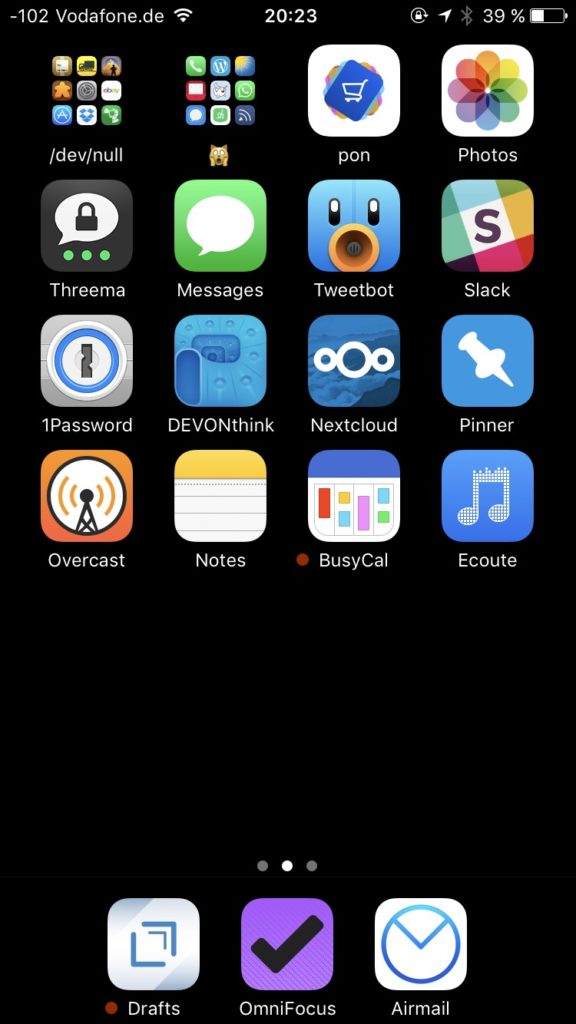
 Man sagt ja, dass man mit dem Alter vergesslich wird.
Man sagt ja, dass man mit dem Alter vergesslich wird. 

